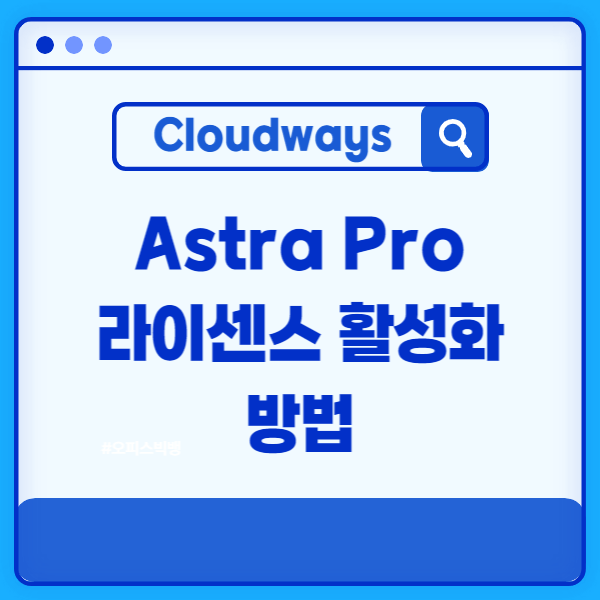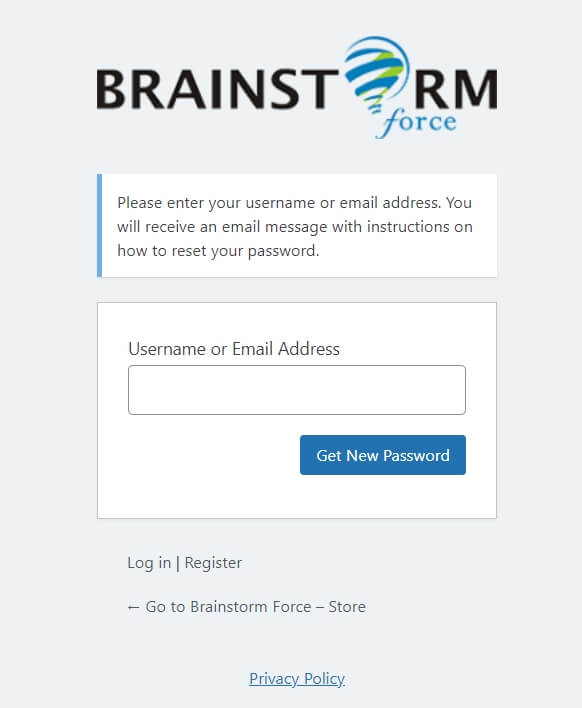이번에 처음으로 워드프레스를 사용하게 되었습니다. 어떤 호스팅을 이용해야 할 지 고민할 필요 없이 클라우드웨이즈를 선택하게 되었습니다. 다른 곳과 비교해서 비용은 있는 편이지만 속도가 빠르다는 장점이 있다고 하더라고요. 게다가 저장 서버도 서울에 있습니다.
클라우드웨이즈 사용자는 기본적으로 아스트라 프로 테마를 무료로 1년 동안 사용할 수 있습니다. 유료 가격은 $59/년 달러이고 1년이 지나면 $4/월 부과됩니다. 1년 뒤 갱신하지 않는다고 사용이 안되는 것은 아닙니다. 다만 그 뒤 업데이트를 제공 받지 못할 뿐입니다.
처음 워드프레스를 이용하게 되면 너무 많은 테마가 있기 때문에 선택에 어려움이 있습니다. 마음에 드는 템플릿을 발견해도 또 무료와 유료 사이에서 고민이 됩니다. 아직 나에게 잘 맞는지도 모르는 상태에서 선뜻 결제하는 것도 망설여지기 때문입니다.
이때 클라우드웨이즈에서 아스트라 프로 테마를 사용할 수 있다고 하니 ‘한 번 이용해 보고 마음에 안 들면 다시 바꾸자’라는 마음이 들더라고요. 그래서 클라우드웨이즈에서 아스트라 프로 어플리케이션을 설치했습니다. 여기서 설치 방법에 대해서는 생략하겠습니다. 저는 일단 서버에 저장한 이후부터 시작합니다.
워드프레스 라이센스 활성화 시작
아스트라 프로 애플리케이션을 설치하면 바로 사용할 수 있을까요?
네 바로 템플릿을 선택해서 바로 사용할 수 있습니다. 그럼에도 라이센스 키를 입력해서 활성화시켜야 하는 이유는 앞으로 전문적인 지원과 자동 업데이트를 받기 위해서 입니다. 그렇지 않으면 주기적인 업데이트가 안되니까요.
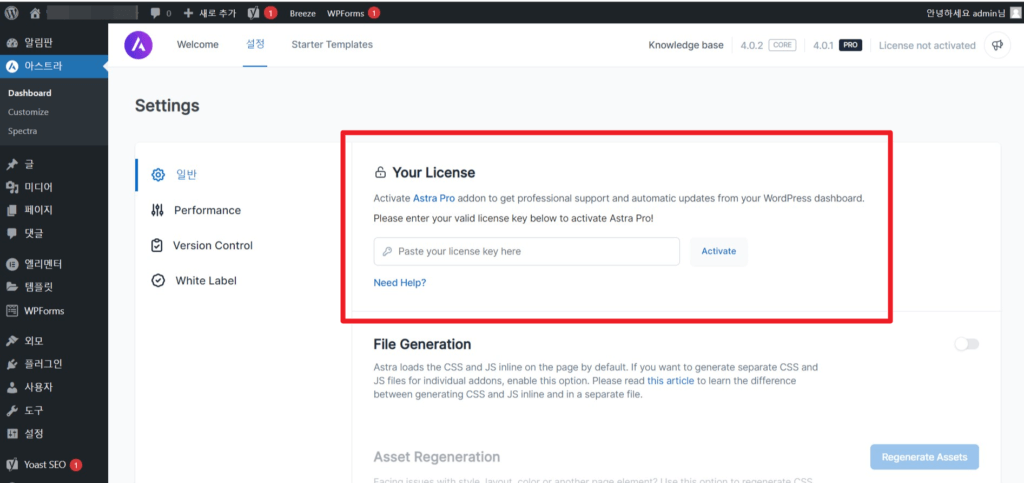
워드프레스 버전에 따라 이 화면의 위치가 약간 다르더라고요. 왼쪽 세로줄에 <아스트라>가 보이지 않는다면 <외모>에서 <아스트라 옵션>을 찾아서 선택해주세요.
클라우드웨이즈 서버 연결
이제 라이센스 키를 받기 위해서 클라우드웨이즈 서버에 접속해주세요. 만약 서버 연결이 번거로워 아래 단계를 건너뛰고 싶다면 비밀번호를 재설정 할 수 있는 brainstormforce.com 사이트로 바로 이동하셔도 됩니다.
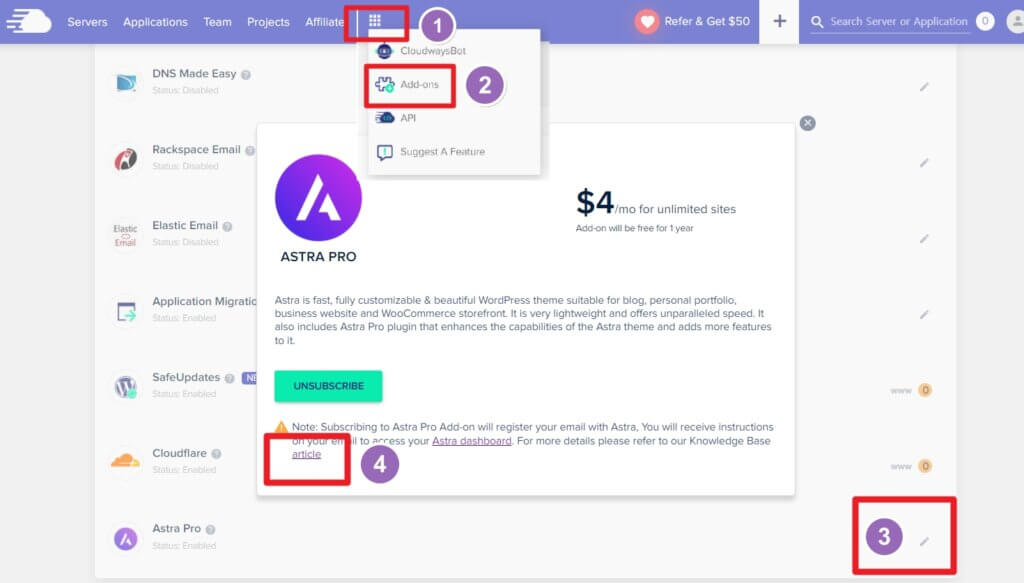
클라우드웨이즈 서버 상단메뉴(1)에서 애드온(2)를 선택해주세요. 그러면 맨 아래 아스트라 프로 수정 버튼(3)를 선택하시면 안내 문구가 나옵니다.
아름다운 WordPress 테마이고 매우 가볍고 비교할 수 없는 속도를 제공한다고 합니다. 추가 기능을 구독하면 Astra에 이메일이 등록되고 Astra 대시보드에 액세스하기 위한 지침이 이메일로 전송된다고 합니다.
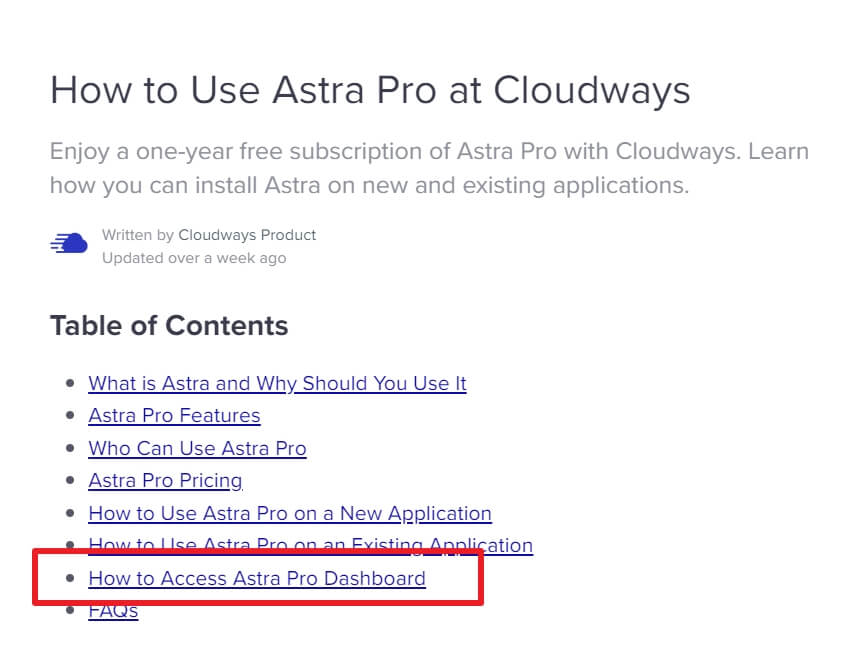
(4)번을 클릭하면 아스트라 프로를 사용하는 방법에 관한 목차가 나옵니다. <대시보드 액세스 하는 방법>를 선택해주세요.
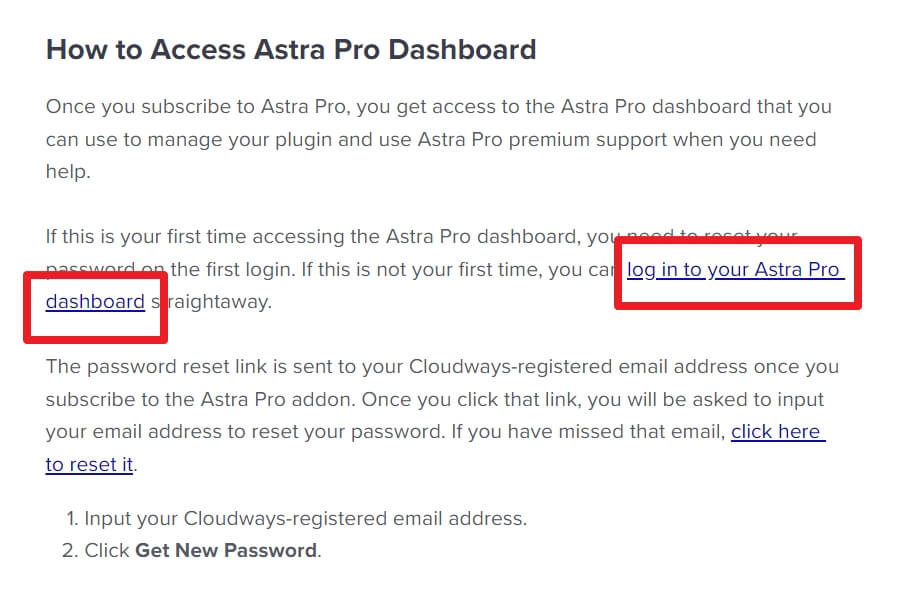
여러 단계를 거치지요? 이제 클라우드웨이즈에서 해야 할 단계는 다 끝났습니다. <log in too your Astra Pro dashboard>의 클릭을 마지막으로 비밀번호 재설정 화면으로 넘어갑니다.
여기까지 잘 따라오셨나요? 사실 앞에 설명해 드린 것처럼 클라우드웨이즈 서버에서 시작하지 않고 여기서 바로 설정하셔도 됩니다. 그래서 앞에 바로 가기 할 수 있는 링크를 알려드린 겁니다. 그래도 어떤 과정을 거치는 지 한번 살펴보는 게 도움이 되실 것 같아서 설명해드렸습니다.
여기서 이메일 주소는 클라우드웨이즈 접속 이메일 주소입니다. 서버에 아스트라 프로를 설치하면서 이메일이 서로 공유되었기 때문입니다.

입력한 이메일로 확인 링크를 보냈습니다. 이제 입력했던 이메일을 확인해 주세요.
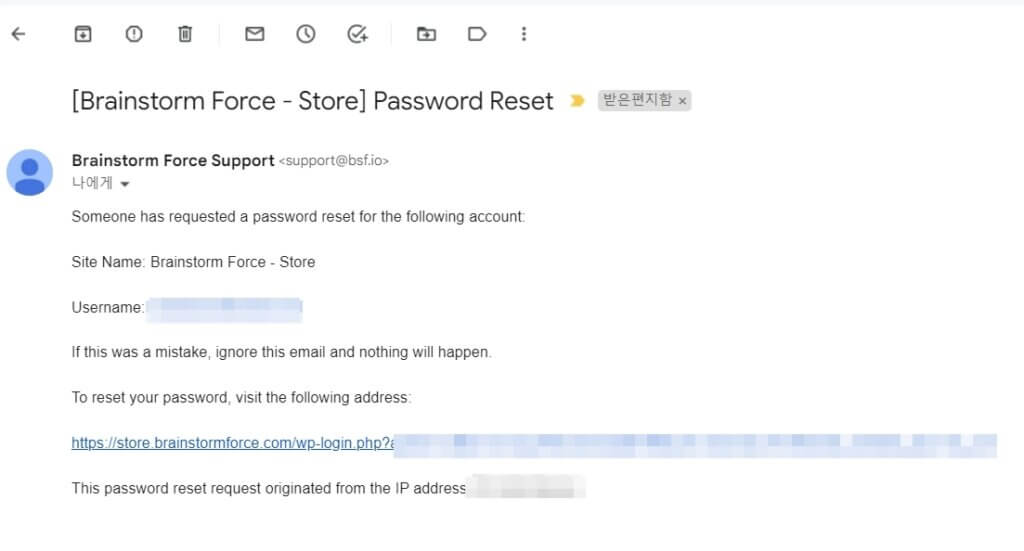
도착한 메일입니다. 내용 안에 비밀번호 재설정 바로가기 링크를 클릭해주세요.
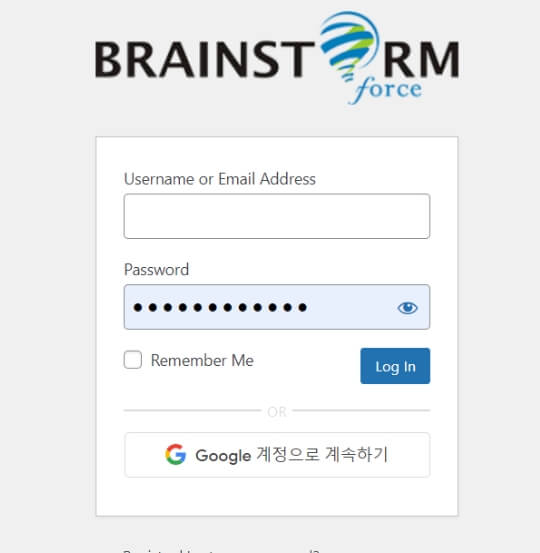
이메일 주소를 입력하고 새로 설정할 비밀번호를 입력한 후 로그인합니다.
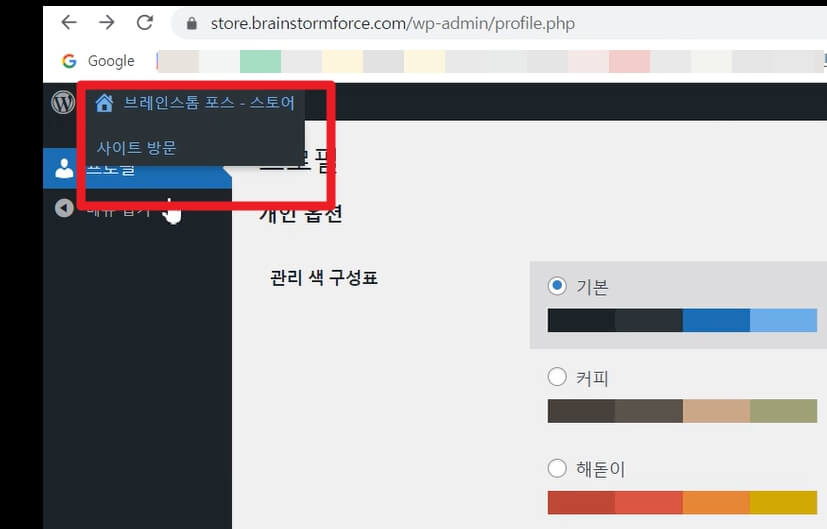
사이트의 대시보드로 연결되었습니다. <브레인스톰 포스>를 클릭하면 <사이트 방문> 이 펼쳐집니다. 이제 사이트를 방문해서 라이센스 키를 확인하는 마지막 단계로 연결이 됩니다. 그러니 조금 더 따라와주세요.
아스트라 프로 라이센스 키 확인
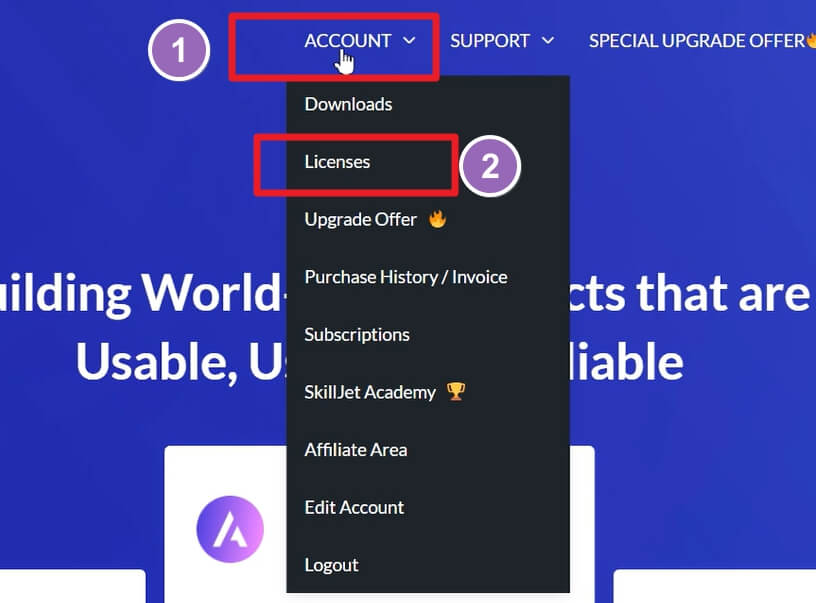
사이트 초기 화면에서 ACCOUNT -> Licenses 순서로 선택해주세요. 만약 클라우드웨이즈에서 아스트라 서버를 직접 설치한 게 아니라, 기존에 사용하던 테마 대신에 바꾸고 싶다면 여기서 Downloads 로 파일을 받아서 변경하셔도 됩니다.
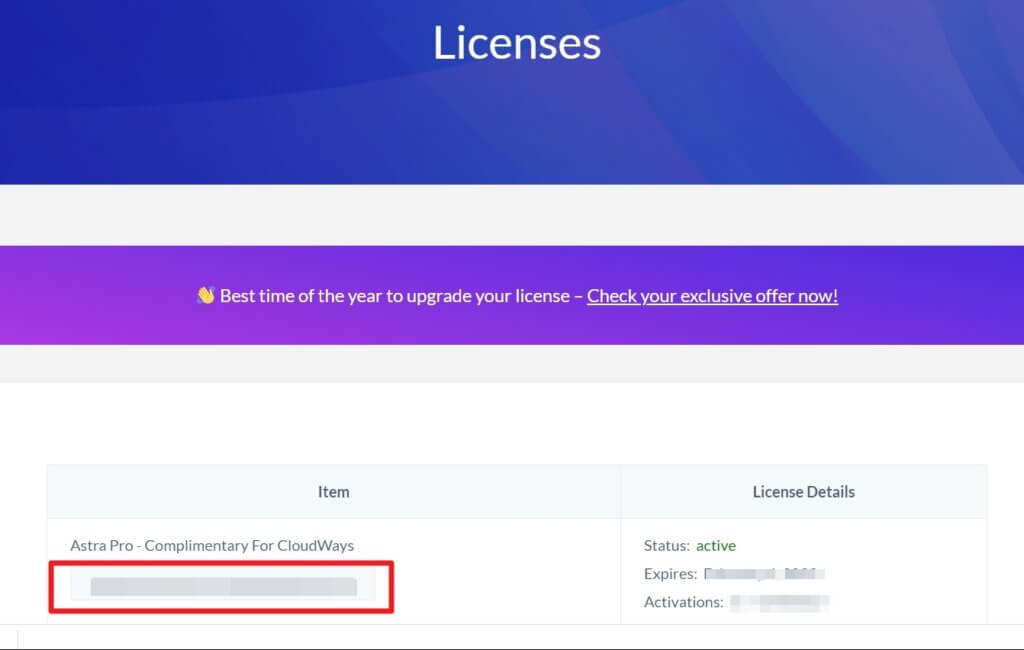
드디어 찾던 라이센스 키가 나왔습니다. 아래 쪽 빨간 사각 박스 안에 적혀 있는 라이센스 키를 복사합니다. 이제 처음 시작되었던 워드프레스 알림판으로 돌아갑니다.
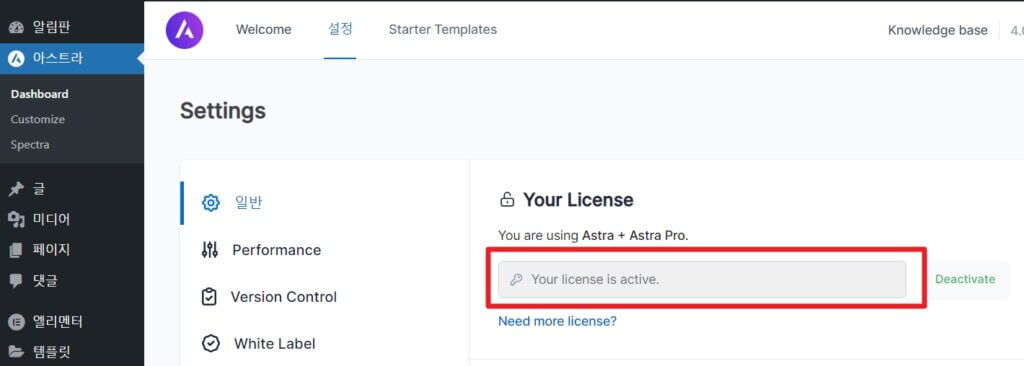
이곳에 복사해주세요. 이제 완전히 끝났습니다.
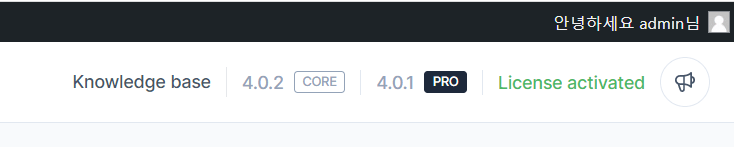
라이센스가 활성화 되었습니다. 이제 1년 동안 아스트라 프로를 무료로 잘 사용할 수 있습니다.
brainstormforce Astra 라이센스 확인 바로가기
마지막까지 잘 따라오셨나요? ‘처음에는 그냥 사용하면 되지 않을까?’ 했지만 이왕이면 라이센스 등록해서 사용하는 게 좋잖아요?
그런데 이 과정을 설명해 주는 글이 보이지 않더라고요. 그래서 저도 하나하나 배워가면서 설정했습니다. 저처럼 등록 과정을 찾았던 분이라면 잘 따라올 수 있도록 나름대로 자세하게 설명한다고 했는데 어떠셨는지 모르겠습니다.
어쨌든 도움이 되셨으면 합니다. 저는 이제부터는 테마를 꾸미는 재미있으면서도 복잡한 과정이 남아있네요. (참고로 이 워드프레스는 아스트라 프로가 아닙니다.) 잘 꾸며보겠습니다.
라이선스 활성화 이후, 클라우드웨이즈 실시간 청구를 확인하다가 아스트라 프로가 4$가 결제된 것을 봤습니다.


그러나 2월 달 클라우드웨이즈 서버 비용 명세서에 이렇게 되어 있네요. 결제가 되었다가 자동으로 차감되었습니다. 그러니 요금이 부과되었다고 놀라지 않으셔도 됩니다.